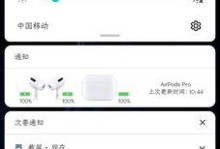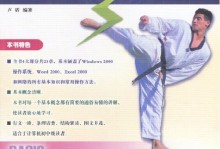在使用电脑联网过程中,有时候我们会遇到各种错误代码,其中错误711是比较常见的一个。这个错误代码通常出现在使用宽带上网时,给我们的网络连接带来困扰。本文将介绍错误代码711的意义,常见的原因以及一些有效的解决方案,帮助读者快速解决这个问题。

错误代码711的意义
错误代码711通常出现在Windows操作系统中,表示"远程访问连接管理器未启动"。这意味着系统无法正常连接到远程网络或宽带服务提供商的服务器。如果这个错误出现,你将无法成功连接到互联网,并且可能会导致你无法享受高速稳定的网络连接。
常见原因之一:服务未启动
错误代码711的一个常见原因是远程访问连接管理器服务未启动。这个服务负责管理网络连接,如果没有正确启动,你将无法连接到互联网。可以通过以下步骤来检查并启动该服务:打开"服务"窗口,找到"远程访问连接管理器",如果服务状态显示为停止,点击启动按钮即可。
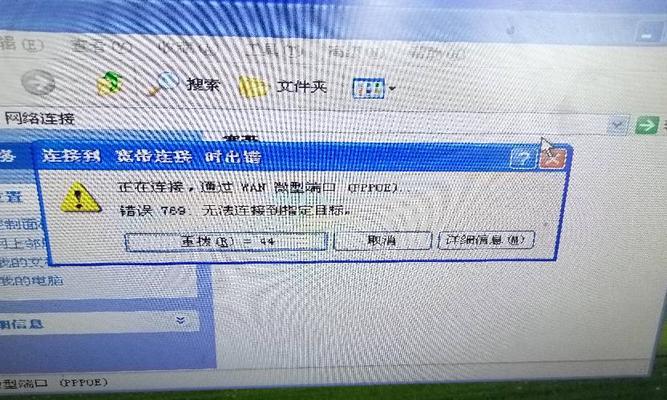
常见原因之二:依赖服务问题
错误代码711还可能是由于远程访问连接管理器的依赖服务没有正确启动所致。这些依赖服务包括远程访问自动连接管理器和电话自动连接管理器。如果这些服务没有正确启动,将导致错误代码711的出现。可以通过打开"服务"窗口,找到并启动这些依赖服务来解决该问题。
常见原因之三:注册表损坏
错误代码711还可能是由于注册表中相关的关键值损坏所致。注册表是操作系统中的一个重要组成部分,存储了各种系统设置和配置信息。当注册表中的某些值损坏时,会导致网络连接出现问题。可以通过运行注册表修复工具来修复损坏的注册表项,从而解决错误代码711。
常见原因之四:网络适配器驱动问题
错误代码711也可能是由于网络适配器驱动程序问题所致。网络适配器是用于连接电脑与网络之间的关键硬件设备,如果其驱动程序过时或损坏,可能会导致错误代码711的出现。可以通过更新或重新安装网络适配器驱动程序来解决该问题。
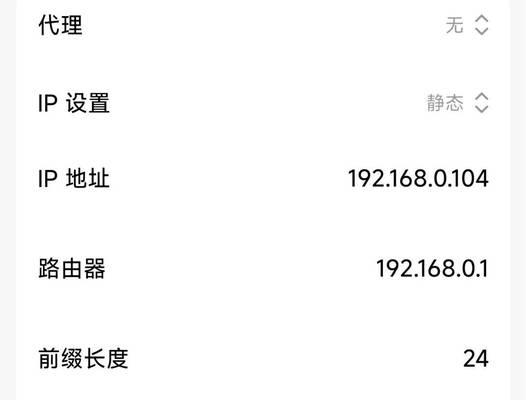
解决方法一:检查服务启动状态
打开"服务"窗口,找到"远程访问连接管理器"以及其依赖服务。确保这些服务的状态都是已启动的,如果不是,点击启动按钮启动它们。然后尝试重新连接到宽带网络,查看是否成功解决错误代码711。
解决方法二:修复注册表项
运行一个可信赖的注册表修复工具,检测并修复可能损坏的注册表项。这可以帮助修复由于注册表问题引起的错误代码711,并恢复正常的网络连接。
解决方法三:更新网络适配器驱动程序
打开设备管理器,找到网络适配器,右键点击选择"更新驱动程序"。系统会自动搜索并安装最新的驱动程序。如果没有最新驱动可用,可以尝试卸载驱动程序并重新安装它来解决错误代码711。
解决方法四:重建网络连接
有时候,重建网络连接也可以解决错误代码711的问题。打开"控制面板",选择"网络和共享中心",点击"更改适配器设置",找到你的网络连接,右键点击选择"禁用",然后再次右键点击选择"启用",重建网络连接。
解决方法五:联系宽带服务提供商
如果以上方法都无法解决错误代码711的问题,那么可能是你的宽带服务出现了故障。此时,建议联系你的宽带服务提供商,向他们报告问题,并寻求进一步的技术支持。
错误代码711的解决方法
在遇到电脑联网宽带错误代码711时,我们可以通过检查服务启动状态、修复注册表项、更新网络适配器驱动程序、重建网络连接或联系宽带服务提供商来解决问题。通过以上方法的逐一尝试,相信你能快速恢复正常的网络连接。
错误代码711的解决方法不仅适用于宽带连接问题,也可以应用于其他远程访问连接错误。在处理这些问题时,我们应该耐心地逐一尝试各种方法,直到找到合适的解决方案。
为了避免电脑联网宽带错误代码711的出现,我们还应定期检查系统更新、维护电脑硬件和软件,以确保系统的稳定性和安全性。
如果你在处理错误代码711的过程中遇到了困难,建议寻求专业技术人员的帮助。他们有更深入的知识和经验,可以帮助你快速解决问题。
通过理解错误代码711的意义、常见原因和有效解决方案,我们可以更好地应对电脑联网宽带错误代码711,保持网络连接的稳定和畅通。希望本文能够对读者在解决这个问题时提供帮助。